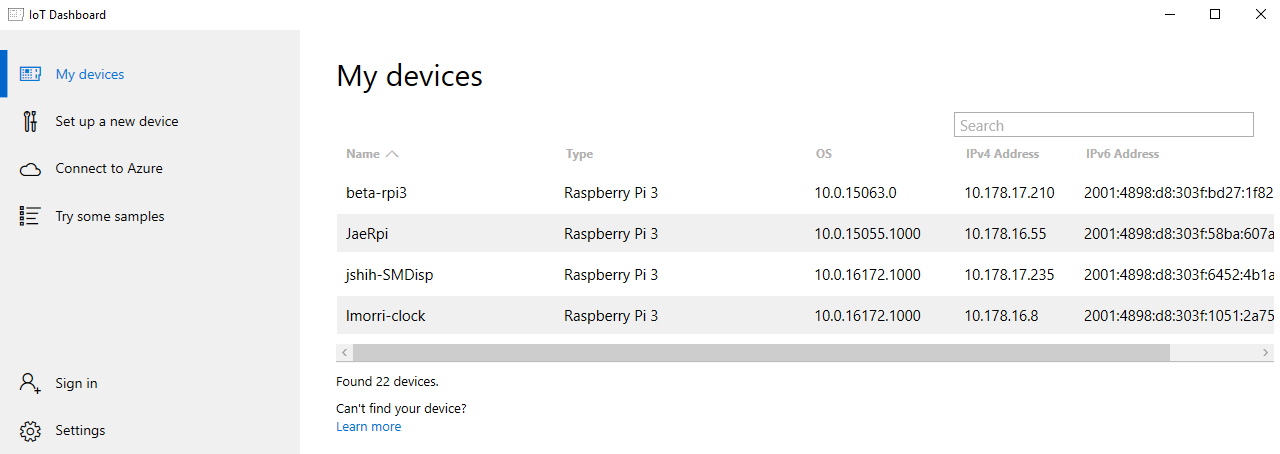헤드 및 헤드리스 디바이스
Windows 10 IoT Core 헤드 또는 헤드리스 모드로 구성할 수 있습니다.
헤드 모드
헤드 모드는 UI의 존재에 의해 정의됩니다. 헤드 모드에서는 시스템 부팅 시 단일 UI 앱이 시작되며 추가로 0개 이상의 "백그라운드 앱"(StartupTasks)이 있을 수 있습니다.
헤드리스 모드
헤드리스 모드에는 UI가 없습니다. UI 기능이 필요하지 않은 디바이스는 헤드리스 모드로 설정할 수 있습니다. UI 스택이 비활성화되고 UI 앱이 시작되지 않습니다. 이렇게 하면 사용되는 시스템 리소스의 양이 줄어듭니다. 디바이스에 모니터를 연결하면 화면이 검은색으로 표시됩니다.
참고
디바이스를 헤드리스 모드로 전환하면 아래에 설명된 Windows 10 IoT Core 대시보드 애플리케이션을 사용하여 IP 주소를 찾을 수 있습니다.
모드 변경
Windows PowerShell 세션 또는 SSH 세션에서 디바이스의 헤드/헤드리스 상태를 수정할 수 있습니다. PowerShell에 대한 자세한 내용은 IoT Core용 PowerShell 페이지를 참조하세요. SSH에 대한 자세한 내용은 IoT Core용 SSH 페이지를 참조하세요.
- 디바이스의 현재 상태를 표시하려면 유틸리티를
setbootoption사용합니다.
[192.168.0.243]: PS C:\> setbootoption.exe
- 헤드리스 모드를 사용하도록 디바이스의 상태를 수정하려면 인수와
setbootoption함께 유틸리티를headless사용합니다.
[192.168.0.243]: PS C:\> setbootoption.exe headless
[192.168.0.243]: PS C:\> shutdown /r /t 0
- 헤드 모드를 사용하도록 디바이스의 상태를 수정하려면 인수와
setbootoption함께 유틸리티를headed사용합니다.
[192.168.0.243]: PS C:\> setbootoption.exe headed
[192.168.0.243]: PS C:\> shutdown /r /t 0
헤드리스 디바이스 찾기
헤드리스 모드인 IoT Core 디바이스는 Windows 10 IoT Core 대시보드 애플리케이션을 사용하여 검색할 수 있습니다. IoT 대시보드를 다운로드하려면 다운로드 페이지를 참조 하세요 . 실행할 때 애플리케이션은 로컬 네트워크의 모든 IoT Core 디바이스에서 ping을 수신 대기하고 이름, IP 주소 등과 같은 디바이스 정보를 표시합니다.